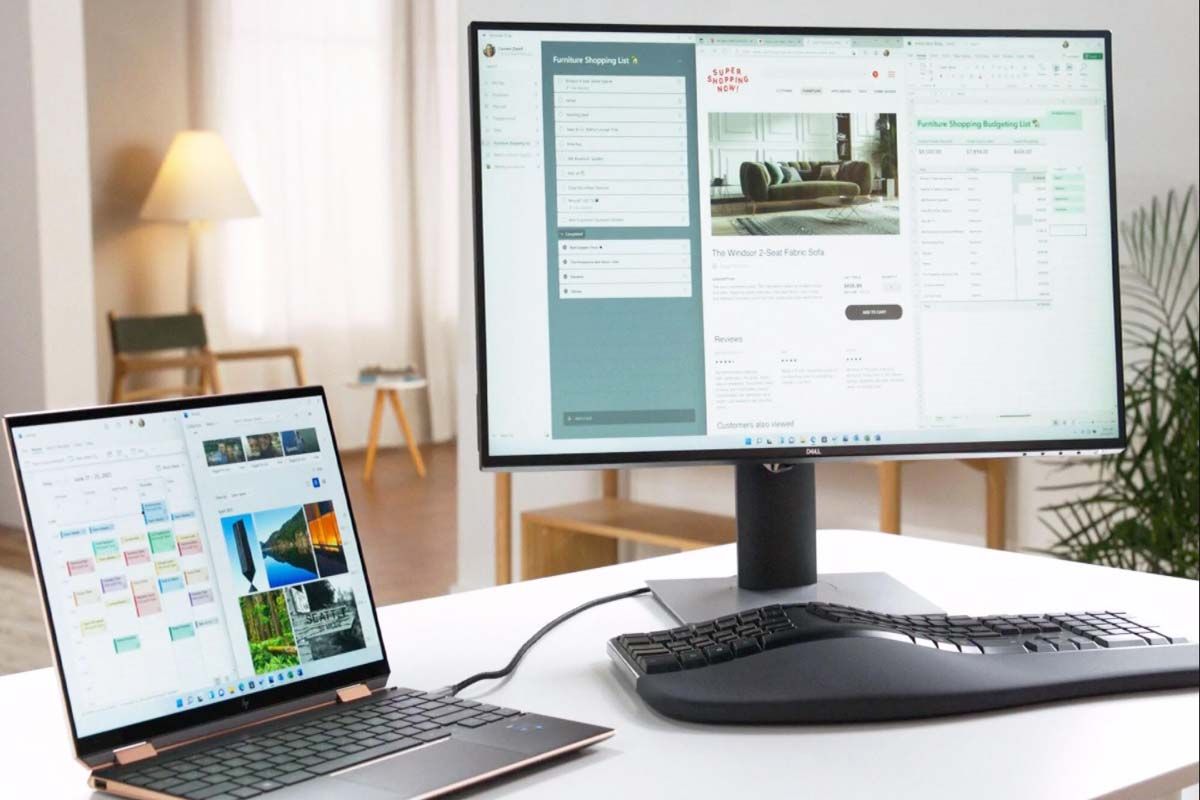หากคุณมีอิมเมจ ISO และจำเป็นต้องทำการสำรองข้อมูลหรือสร้างบันทึกสำหรับการติดตั้งเราจะสอนคุณวิธีบันทึกภาพ ISO บนดีวีดีหรือซีดีจาก Windows 11- คุณไม่ต้องการแอปพลิเคชันพิเศษใด ๆ ทุกอย่างทำจาก Windows 11 เดียวกัน
ไฟล์ ISO คืออะไร?
ภาพ ISO หรือ ISO ถูกกำหนดโดยสิ่งที่มันทำมันทำหน้าที่ทำสำเนาที่แน่นอนของสิ่งที่มีหน่วยออปติคัลเข้าใจซีดีดีวีดีหรือบลูเรย์และมีประโยชน์มากเพราะรับประกันได้ว่าไม่มีอะไรจะหายไปหรือแก้ไขโครงสร้างของแหล่งกำเนิดดั้งเดิม โดยสรุปมันคือการทำโคลนที่แน่นอนของเนื้อหาของหน่วยออปติคัล
มันเป็นรูปแบบที่ยอดเยี่ยมในการคัดลอกระบบปฏิบัติการเช่น Windows และทำสำเนาดิจิตอลของซีดีดีวีดีหรือ Bluray เนื่องจากคุณจะไม่มีปัญหากับการดำเนินการสำเนาราวกับว่าคุณใช้ต้นฉบับ-
บันทึกภาพ ISO บน DVD หรือ CD จาก Windows 11
-
ใน File Explorer รูปภาพ ISO> ปุ่มขวา> บันทึกภาพดิสก์> บันทึกภาพ> -
เลือกหน่วยและเปิดใช้งานการตรวจสอบ
ในการบันทึกภาพ ISO บน DVD หรือ CD จาก Windows 11 ทำสิ่งต่อไปนี้:
- แทรกอัลบั้มลงในหน่วยบันทึก CD-R หรือ DVD-R
- เปิดโฟลเดอร์ที่มีไฟล์ ISO ใน Windows File Explorer
- คลิกขวาที่ไฟล์และเลือกบันทึกภาพดิสก์
- ในเครื่องบันทึกภาพดิสก์ Windows จะต้องเลือกชุด DVD R หากคุณไม่เลือกหน่วยที่คุณจะใช้ หากคุณต้องการปลอดภัยยิ่งขึ้นว่าอัลบั้มจะถูกบันทึกอย่างถูกต้อง (และเราขอแนะนำ) การตรวจสอบแบรนด์หลังจากบันทึกซึ่งตรวจสอบว่าทุกอย่างเป็นไปด้วยดี
- จากนั้นเลือกบันทึก เวลาการแกะสลักอาจแตกต่างกันไป แต่มันจะใช้เวลาเล็กน้อย คุณสามารถทำสิ่งอื่น ๆ บนพีซีได้ในขณะที่
- เมื่อบันทึกแผ่นดิสก์แถบสถานะจะเปลี่ยนเป็นสีเขียวอย่างช้าๆเพื่อระบุสถานะของการบันทึก
- เมื่ออัลบั้มเสร็จสิ้นการบันทึกบาร์จะเต็มและถ้าคุณทำเครื่องหมายระบบจะเริ่มต้นด้วยสิ่งนี้
- เมื่อทุกอย่างถูกสร้างขึ้นแถบสถานะจะกลายเป็นสีเขียวอย่างสมบูรณ์และแสดงข้อความยืนยัน คลิกปิด
นั่นเป็นวิธีที่ง่ายบันทึกภาพ ISO บน DVD หรือ CD จาก Windows 11- เรายังมีการสอนเพื่อสร้างแผ่นดิสก์ที่สามารถบูทได้ด้วย Windows 11หรือหน้าต่างใด ๆ ที่คุณต้องการติดตั้ง